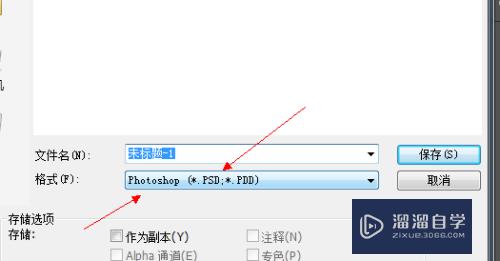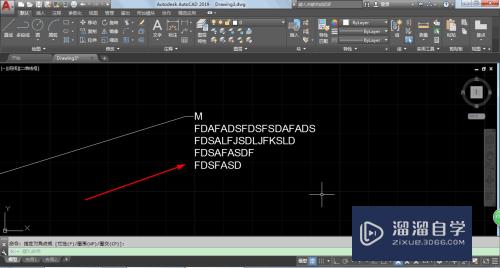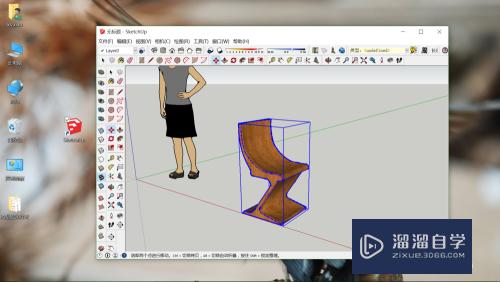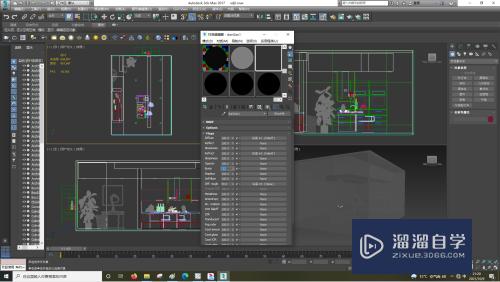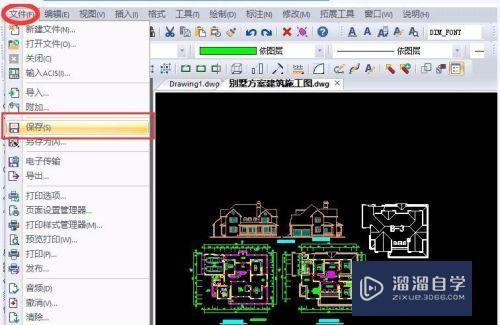PS画笔变成十字怎么改回去(ps画笔变成十字怎么改回去了)优质
平时大家在用PS画笔工具时光标都是圆圈。但是光标突然变成了十字。用起来不方便想要还回去。但是PS画笔变成十字怎么改回去呢?这很简单。重现选择一下即可。具体操作步骤如下:
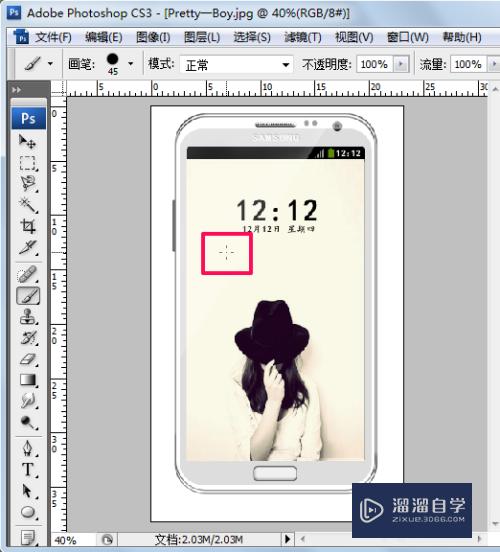
工具/软件
硬件型号:戴尔灵越15
系统版本:Windows7
所需软件:PS CS3
方法一
第1步
PS画笔光标由圆圈变成十字。最有可能的就是在使用时打开了键盘大写功能。也就是大家不小心按到了键盘上的大写Caps Locks键。下面小渲打开虚拟键盘给大家演示。
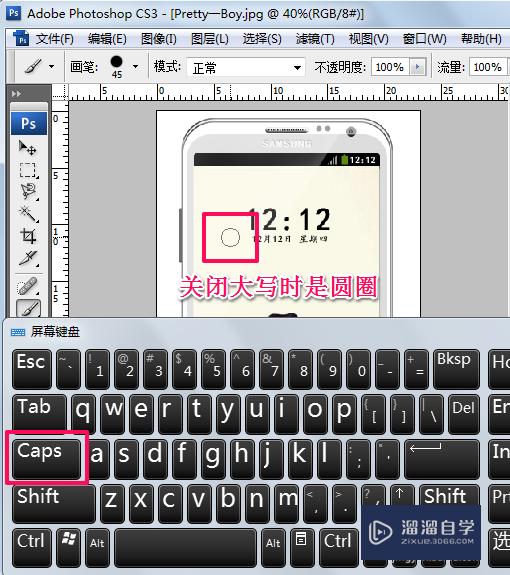
第2步
按下键盘上的大写Caps Locks键。画笔光标就变成了十字。
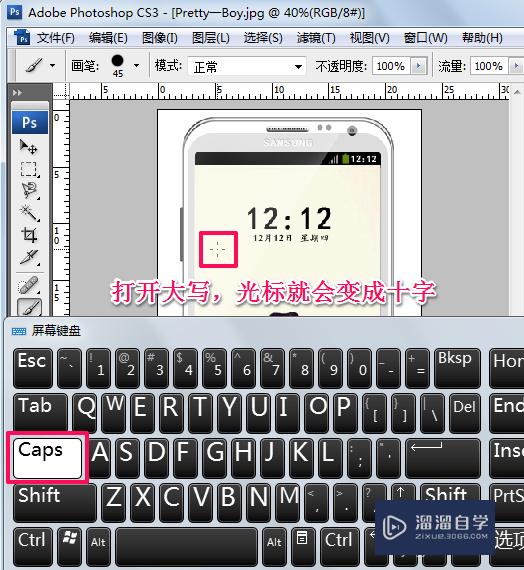
光标被改成了精确模式
第1步
如果关闭大写鼠标还是十字没变。那么就是光标被设置成了精确显示模式。选择编辑-首选项-显示与光标。
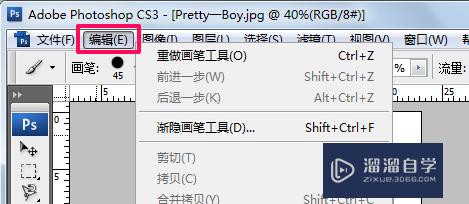
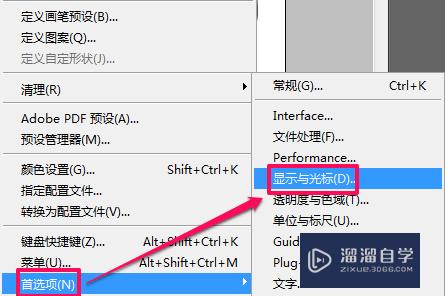
第2步
这时可以设置光标的显示形式。包括标准。精确。正常画笔笔尖。全尺寸画笔笔尖等。并且可以选择在画笔中显示十字线。

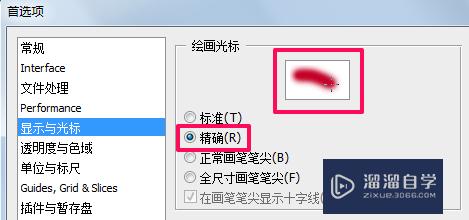
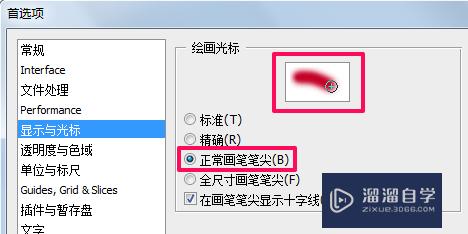
以上关于“PS画笔变成十字怎么改回去(ps画笔变成十字怎么改回去了)”的内容小渲今天就介绍到这里。希望这篇文章能够帮助到小伙伴们解决问题。如果觉得教程不详细的话。可以在本站搜索相关的教程学习哦!
更多精选教程文章推荐
以上是由资深渲染大师 小渲 整理编辑的,如果觉得对你有帮助,可以收藏或分享给身边的人
本文标题:PS画笔变成十字怎么改回去(ps画笔变成十字怎么改回去了)
本文地址:http://www.hszkedu.com/57400.html ,转载请注明来源:云渲染教程网
友情提示:本站内容均为网友发布,并不代表本站立场,如果本站的信息无意侵犯了您的版权,请联系我们及时处理,分享目的仅供大家学习与参考,不代表云渲染农场的立场!
本文地址:http://www.hszkedu.com/57400.html ,转载请注明来源:云渲染教程网
友情提示:本站内容均为网友发布,并不代表本站立场,如果本站的信息无意侵犯了您的版权,请联系我们及时处理,分享目的仅供大家学习与参考,不代表云渲染农场的立场!